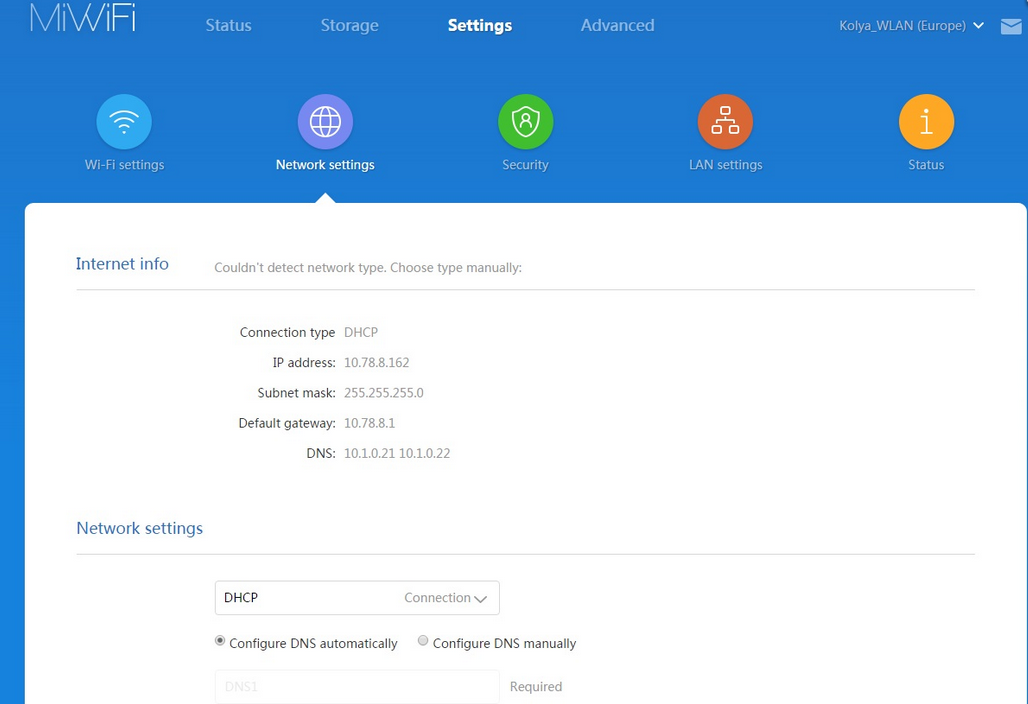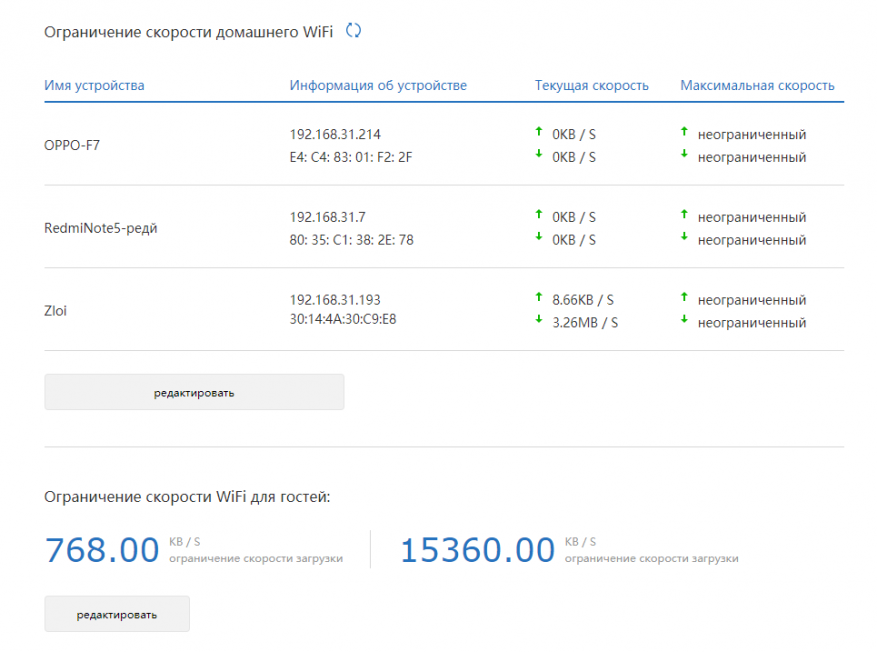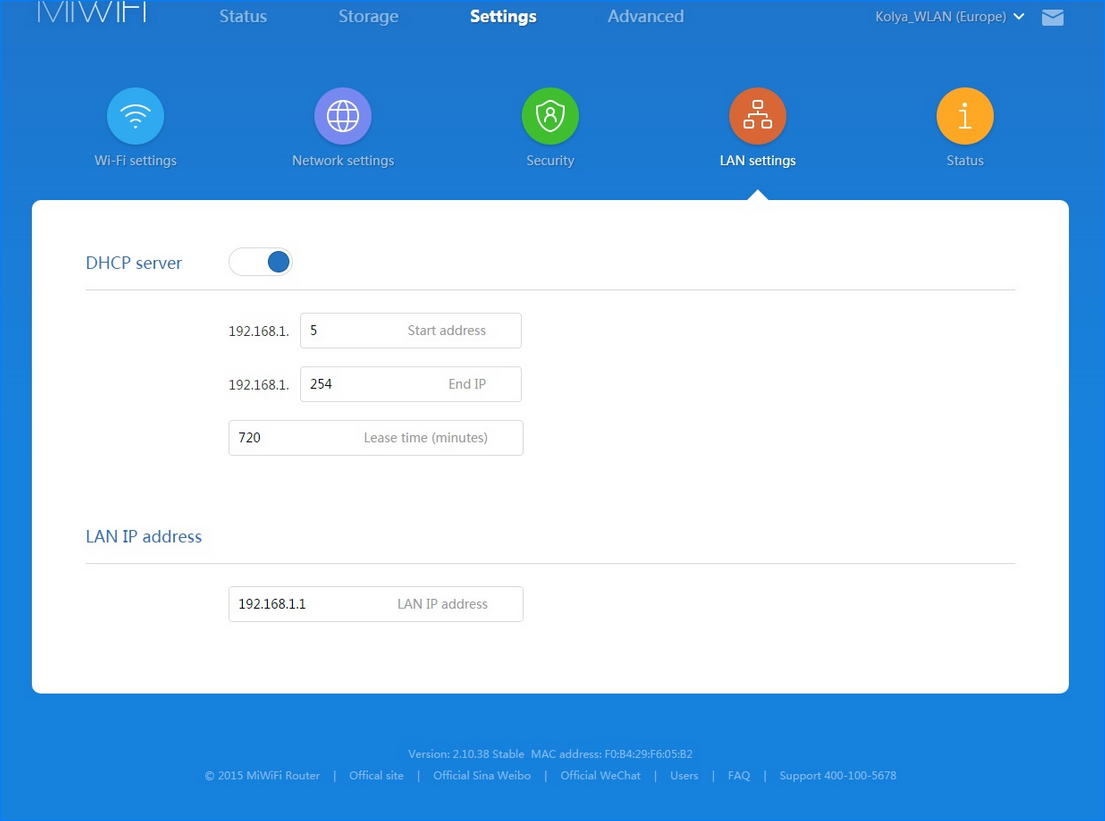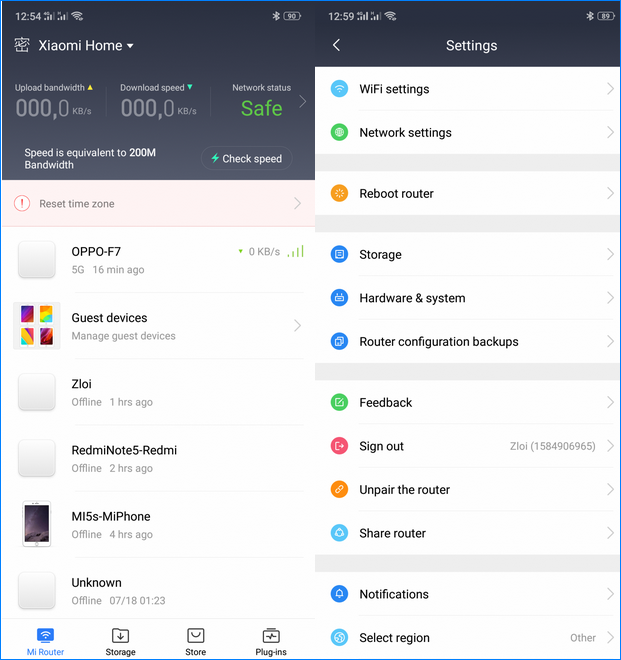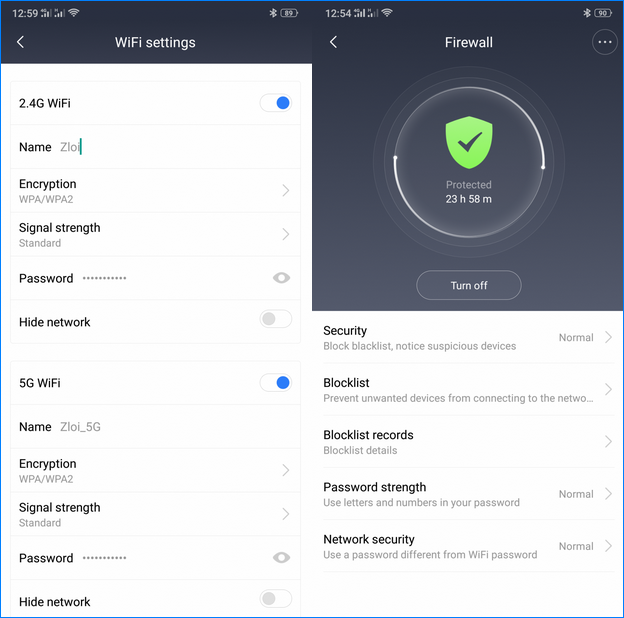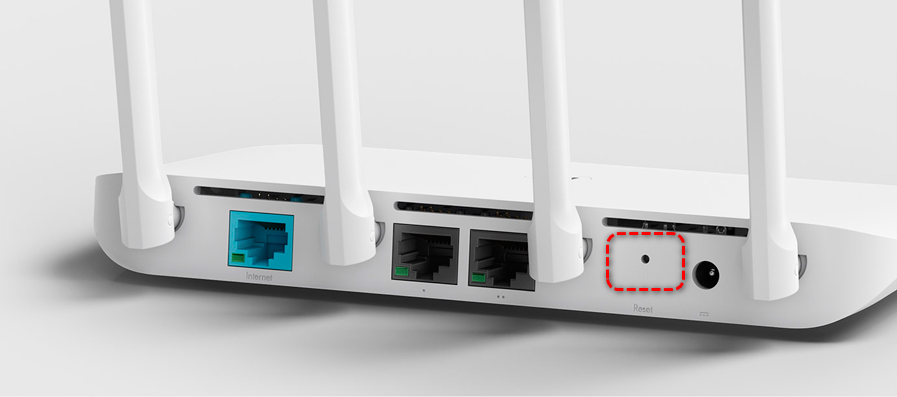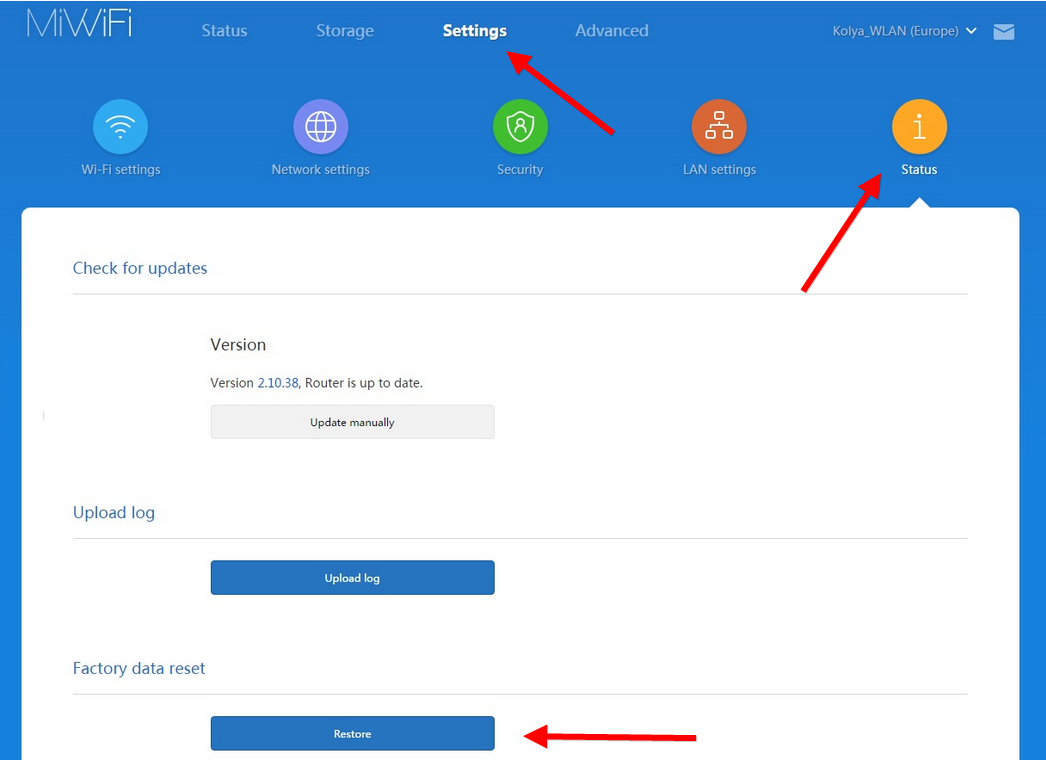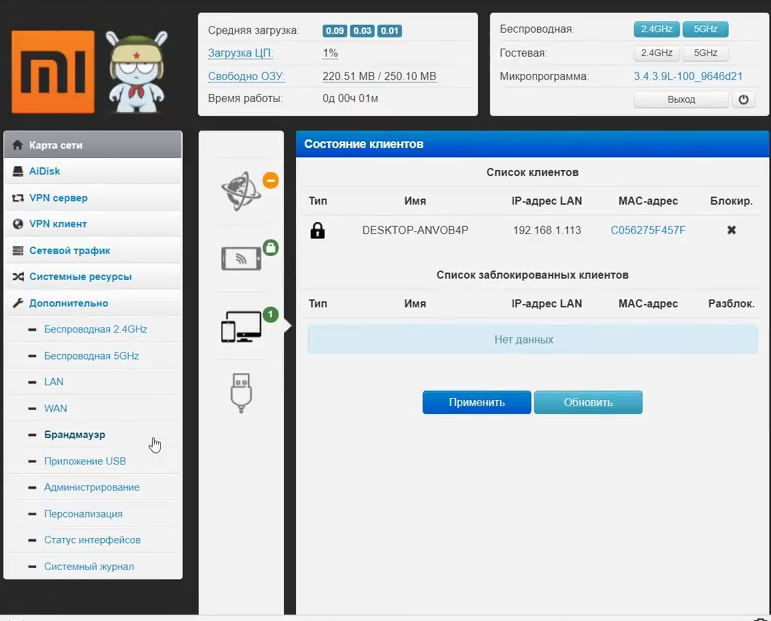На чтение 8 мин Просмотров 49.2к.
Помимо качественных смартфонов, компания Xiaomi выпускает не менее качественные роутеры, которые подходят как для домашней, так и для корпоративной сети. Роутеры от Xiaomi обеспечивают стабильный доступ в интернет и хорошую пропускную способность. Для обеспечения эффективной работы устройства необходимо его правильно подключить и настроить. Наша инструкция универсальна. Подойдет для Mi Router 3G, 4, 4A, 4A Gigabit Edition, 4C, 4Q, AC2100, AC2350, AX6, AX1800, AX3600 и других моделей, так как порядок действий не имеет никаких принципиальных отличий.
Навигация по странице
- Спецификация роутеров Xiaomi
- Подключение роутера
- Настройка роутера и параметров сети
- Через панель управления
- Через фирменное мобильное приложение
- Полезные советы
- Часто задаваемые вопросы
Спецификация роутеров Xiaomi
Роутеры от Сяоми очень компактны: небольшой тонкий пластиковый корпус, несколько антенн, обеспечивающих стабильное прохождение сигнала, и светодиоды на корпусе, показывающие наличие питания и интернета.
На задней стороне корпуса находятся разъема LAN-порта и один WAN-порт. В последний вставляется специальный кабель, который в вашу квартиру проводит провайдер. Другие разъемы используются для подключения роутера «напрямую» к ноутбуку или компьютеру.
На всех роутерах есть кнопка Reset, используемая для сброса настроек, и разъем для подключения самого сетевого адаптера. На некоторых моделях, например, Xiaomi 3 и 3G есть USB-порт, через который можно подключить модем, жесткий диск или просто подзарядить телефон.
Стандартная комплектация большинства моделей включает в себя сам роутер, инструкцию на английском/китайском языке и адаптер для подключения устройства. LAN-кабель в комплект не входит, при необходимости его придется докупать отдельно.
Как правило, светодиоды на корпусе имеют 3 состояния:
- Бирюзовый цвет — подключение установлено, все в порядке.
- Оранжевый цвет — осуществляется запуск роутера.
- Красный цвет — критическая ошибка в работе.
Любой роутер от Xiaomi может управляться удаленно с помощью смартфона. Протокол безопасности беспроводной сети — продвинутый MIOT fast Wi-Fi, который предотвращает подключение посторонних устройств. Также поддерживается функция MiNet — подключение к Wi-Fi сети других устройств этого производителя без ввода пароля.
Подключение роутера
Поскольку в некоторых моделях производитель не включает в комплект специальный патч-корд (Ethernet RJ-45) он же коммутационный шнур, то подключение придется осуществлять по беспроводной сети, либо докупить кабель отдельно.
Если планируете покупать патч-корд, то обратите внимание, что он бывает разных категорий. Сейчас оптимальным считается CAT 6, который способен передавать информацию на скорости до 1000 Мбит/с или 1 Гбит/с. Еще можно найти CAT 5 со скоростью передачи данных до 100 Мбит/с. Новое поколение CAT 7, которое должно поддерживать передачу на скорости до 10 Гбит/с., пока в разработке.
Инструкция по подключению одинакова в обеих случаях.
- Соедините Wi-Fi роутер Xiaomi и компьютер с помощью LAN-кабеля (если вы подключаетесь через патч-корд).
- Кабель, проведенный провайдером в квартиру, вставьте в WAN-порт — обычно окрашен в синий цвет.
- Блок питания подключите к розетке, а сам провод вставьте в круглый разъем на задней панели устройства.
- Если вы используете патч-корд, компьютер подключится к локальной сети автоматически. При подключении через сеть Wi-Fi откройте список доступных сетей, найдите открытую сеть под названием «Xiaomi xxxxxx» или «Redmi xxxxxx» и подключитесь к ней. По умолчанию первое подключение без пароля.
- Затем зайдите в любой браузер и в адресной строке (не в поисковой) введите 192.168.31.1 или miwifi.com — откроется панель управления роутером.
- На стартовой странице поставьте галочку в строчке внизу — это лицензионное соглашение и нажмите кнопку «Apply». Возможно, интерфейс будет на китайском языке: тогда нажмите на единственную доступную кнопку с изображением иероглифа.
- Теперь необходимо установить имя сети и пароль от нее: введите любое желаемое название в первой строчке, а пароль из 8-ми символов во второй строке. Если вы планируете раздавать интернет на устройства, находящиеся через стену, отметьте галочкой нижнюю строчку, а затем нажмите на единственную доступную кнопку.
- Появится окно с введенными данными. Проверьте их и, если все правильно, снова нажмите на кнопку ниже. При необходимости эти данные можно изменить.
- Теперь необходимо выбрать расположение роутера и ввести пароль администратора. С помощью этого пароля вы сможете попасть в панель управления. Чтобы установить один и тот же пароль для сети Wi-Fi и для входа в настройки, поставьте галочку в нижней строчке.
- Маршрутизатор автоматически перезапустится — теперь снова зайдите в доступные сети и подключитесь к уже переименованной сети, введя указанный ранее пароль.
Лайфхак! Чтобы не разбираться в иероглифах, рекомендуется установить в браузер (Google Chrome) расширение-переводчик, которое создано специально для перевода интерфейса роутеров Xiaomi.
Настройка роутера и параметров сети
Настроить параметры сети можно через панель управления по адресу 192.168.31.1, либо через мобильное приложение. Для этого необходимо подключиться к уже созданной сети с помощью компьютера или смартфона.
Через панель управления
Чтобы зайти в административную панель, понадобится компьютер, подключение к роутеру и любой браузер. Откройте обозреватель и в адресной строке введите miwifi.com (или 192.168.31.1). Откроется web-интерфейс, в котором вы сможете настроить свою сеть.
Бывают случаи, когда интерфейс роутера не открывается. Все причины этой проблемы и способы решения подробно рассмотрены в этой статье. Рекомендуем ознакомиться.
На более свежих версиях английский язык предусмотрен в самом интерфейсе: чтобы его включить, щелкните по третьей кнопке вверху, затем — по последней желтой, и в крайнем выпадающем списке выберите необходимый язык.
Теперь откройте вкладку «Settings», а после — «Wi-Fi settings». Откроются доступные для изменения параметры.
- Switch — включение или выключение выбранного диапазона сети (2.4 и 5 ГГц).
- Name — название сети.
- Hide Network — скроет сеть из общего списка, для подключения к ней нужно будет использовать установленное имя и пароль.
- Encryption — тип шифрования, изменять не рекомендуется.
- Password — если необходимо, введите здесь новый пароль.
- Wireless channel — канал для соединения. Лучше оставить значение «Auto», так роутер автоматически выберет наиболее подходящий канал.
- Signal strength — мощность сигнала. Если вы находитесь в помещении с большим количеством стен, ставьте максимальное значение.
Если вам необходимо обновить прошивку на устройстве, найдите в правом верхнем углу название своей сети и нажмите на него. Откроется выпадающий список, в нем нажмите «Updating — Update», после чего маршрутизатор установит последнюю версию прошивки и перезагрузится. Если кнопки неактивны, значит, роутер уже обновлен.
Через фирменное мобильное приложение
Настройка роутера возможна через специальное приложение для Android или iOS — Mi Wi-Fi Router. Оно позволяет не только настраивать роутер, но и просматривать все активные подключения и контролировать скорость интернета.
Ниже представлены ссылки на страницу приложения в магазинах:
- Установите приложение через Google Play или App Store.
- Включите роутер в сеть и подождите, пока не загорится бирюзовый светодиод.
- При запуске приложения тут же появится уведомление о том, что рядом находится новый роутер. Для настройки нажмите кнопку «Set up now».
- Когда соединение с интернетом установится, введите название сети и пароль.
- Ожидайте применения настроек. К слову, автоматически будут настроены сразу два диапазона: 2,4 ГГц и 5 ГГц.
- Теперь перезагрузите роутер и подключитесь к сети с новым названием, используя указанный ранее пароль.
На стартовой странице приложения Mi Wi-Fi Router находится информация о сети и количество подключенных устройств. Внизу расположена панель управления и несколько кнопок:
- Mi Router — стартовая страница.
- Storage — здесь будут отображаться файлы с флешки при ее подключении к роутеру.
- Plugins — здесь можно проверить скорость сети, оптимизировать соединение, включить или выключить файрвол и создать черный список устройств. Там же можно ограничить пропускную способность, установить расписание для включения и выключения сети, а также выбрать время для автоматической перезагрузки.
Полезные советы
- Старайтесь устанавливать роутер на высоте 1,5-2 метра от пола.
- В панели управления отключите «умное распределение скорости».
- Не ставьте маршрутизатор рядом с микроволновой печью и телевизором.
- В разделе «ограничение скорости» поставьте максимальное значение.
- Перед установкой соединения на компьютере обновите сетевые драйвера.
Часто задаваемые вопросы
В комплекте с роутером отсутствует LAN-кабель, нужно ли его докупать отдельно?
Если вам необходимо подключение к сети напрямую, кабель придется приобрести. Покупайте патч-корд RJ-45 CAT 6 необходимой длины. В продаже можно найти на 0.5, 1, 2, 3, 5, 10, 15, 20, 30 метров.
Что делать, если забыли пароль администратора для роутера?
Если вы не создавали пароль админа отдельно, он будет совпадать с паролем от сети Wi-Fi. В противном случае придется сбросить настройки на заводские.
Как сбросить настройки маршрутизатора на заводские?
На роутере есть маленькая кнопка «Reset» — она спрятана в корпус, поэтому нажимать ее нужно скрепкой или иголкой. Нажмите на нее и подержите несколько секунд, но перед сбросом убедитесь, что роутер включен.
А еще вернуть устройство к заводскому состоянию можно с помощью админ-панели. Подробное описание представлено в отдельной статье – сброс настроек роутера Сяоми.
Таким образом, подключить и настроить роутер Xiaomi несложно, особенно если следовать вышеприведенной инструкции. Если во время самостоятельной настройки возникли сложности, рекомендуется обратиться в техподдержку местного провайдера, чьими услугами вы пользуетесь.
Подробная, пошаговая инструкция по подключению и настройке роутера Xiaomi Mi WiFi Router 4A. Я специально купил этот роутер, чтобы максимально подробно показать весь процесс настройки. С фото и скриншотами. А в комментариях обязательно отвечу на все ваши вопросы.
Mi WiFi Router 4A – это очень популярный роутер от китайкой компании Xiaomi. У меня модель R4AC. Эта модель с поддержкой диапазона 5 ГГц (стандарта Wi-Fi 802.11ac), но без гигабитных портов. В моем случае роутер глобальной версии, которая производится для разных стран. В настройках можно изменить язык. Так же есть китайская версия, где все настройки на китайском языке. Настройку этого роутера на китайском языке мы так же рассмотрим в статье.

Подключение Mi Router 4A
Адаптер питания нужно подключить к роутеру и включить в розетку. На роутере загорится оранжевый индикатор питания (роутер загрузится и он будет гореть голубым цветом). Дальше нам нужно выполнить два важных действия:
- Подключиться к роутеру Xiaomi Mi WiFi Router 4A с устройства, через которое мы будем его настраивать. Можно через компьютер или ноутбук. Дальше через браузер мы откроем веб-интерфейс роутера (страницу с настройками). Так же можно выполнить настройку с помощью телефона. С телефона можно как через браузер, так и через приложение Mi WiFi.
К роутеру можно подключиться с помощью сетевого кабеля, или по Wi-Fi. Если по кабелю, то нужно просто подключить один конец сетевого кабеля (он есть в комплекте) к роутеру (в один из двух LAN-портов), а второй к ноутбуку или ПК.
Для подключения по Wi-Fi просто выберите Wi-Fi сеть на устройстве (ноутбуке, телефоне) и оно автоматически подключиться. Mi WiFi Router 4A на заводских настройках раздает открытую сеть (без пароля). Имя сети можно посмотреть на наклейке снизу роутера (для диапазона 2.4 ГГц и 5 ГГц).
- Подключить роутер к интернету. Это может быть сетевой кабель, который проложен в дом или квартиру от интернет-провайдер, кабель от модема, оптического терминала, или другого роутера. Он подключается в WAN-порт. Внутри он синего цвета.
На роутере должен загореться индикатор «Интернет» голубым цветом.
После того как мы правильно все подключили, в большинстве случаев достаточно только открыть настройки роутера и установить пароль на Wi-Fi сеть. И в зависимости от интернет-провайдера может понадобиться настроить подключение к интернету.
Вход в веб-интерфейс и быстрая настройка через компьютер
На устройстве, которое подключено к роутеру откройте браузер. Я рекомендую использовать Chrome или Edge, так как в них есть встроенный переводчик, который может пригодиться, если у вас все настройки будут на китайском языке.
В настройки Xiaomi Mi WiFi Router 4A можно зайти по адресу router.miwifi.com или miwifi.com. Так же можно использовать IP-адрес 192.168.31.1.
Просто введите этот адрес в адресной строке браузера и нажмите Ентер. Только обратите внимание, что адрес роутера нужно вводить именно в адресной строке, а не в строке поиска. Подробнее в отдельной статье: miwifi.com и 192.168.31.1 – вход в настройки роутера Xiaomi. Если не получается открыть настройки, то смотрите эту статью: не заходит на 192.168.31.1 и miwifi.com. Не открываются настройки роутера Xiaomi.
Откроется веб-интерфейс с настройками. Вы увидите начальный экран. Обратите внимание, возможно в правом верхнем углу есть кнопка, нажав на которую можно сменить язык. У меня изначально настройки на английском языке, но можно сменить его на русский, украинский и т. д.
После смены языка нужно выбрать свой регион, поставить галочки возле двух пунктов и продолжить настройку.
Если у вас все настройки роутера Mi Router 4A на китайском языке и нет возможности сменить язык, то вы можете либо визуально ориентироваться в пунктах меню по моим скриншотам, либо перевести страницу в браузере (если есть доступ к интернету). Смотрите следующие разделы в этой статье, там я более подробно покажу как это сделать.
Так как у меня интернет-провайдер использует тип подключения Динамический IP-адрес (DHCP), то дополнительно настройки вводить не нужно. Роутер сразу подключился к интернету. Я просто нажимаю «Далее».
Если у вас провайдер использует PPPoE, тогда нужно под большой кнопкой (которая на скриншоте выше) нажать на ссылку «Для продолжения настройки выберите другой режим», выбрать там «Учетная запись онлайн в системе провайдера интернета», нажать «Далее».
Ввести имя пользователя и пароль для подключения к интернету (их выдает интернет-провайдер) и после этого, если вы правильно задали настройки, роутер подключиться к интернету.
Следующий шаг – настройка Wi-Fi сети. Вы можете сменить имя сети и указать пароль, который будет использоваться для подключения к этой Wi-Fi сети. Используйте сложный пароль.
Роутер сразу устанавливает пароль, который вы установили для Wi-Fi, в качестве пароля администратора роутера (для входа в настройки). Если вы хотите установить другой пароль администратора (чтобы он отличался от пароля Wi-Fi сети), то уберите галочку возле «Установить пароль сети Wi-Fi в качестве пароля администратора роутера», введите пароль и нажмите «Далее».
Роутер Xiaomi 4A сохранит настройки и перезагрузится. А на экране появится информация о Wi-Fi сети. Так же там будет отображаться установленный нами пароль администратора. Сохраните эти данные. Если подключение было по Wi-Fi, то нужно повторно подключиться к сети, так как мы поменяли имя и пароль.
Настройка роутера завершена. После подключения вы снова можете зайти в веб-интерфейс по адресу router.miwifi.com или 192.168.31.1. Для входа в настройки понадобится ввести пароль администратора.
Откроется веб-интерфейс, где на главной странице отображается статус подключения к интернету и подключенные устройства. Так же там можно увидеть текущую версию прошивки, MAC-адрес, модель. И получить доступ к расширенным настройкам роутера Сяоми 4А.
Дальше я покажу, как изменить некоторые настройки в веб-интерфейсе маршрутизатора.
Расширенные настройки Mi WiFi Router 4A
Если вы выполнили быструю настройки и ваш роутер раздает интернет, устройства подключаются и все работает, то менять эти настройки не обязательно.
Подключение к интернету
Перейдите в раздел Настройки – Параметры сети. В этом окне можно задать или изменить параметры подключения к интернету. Выбрать тип подключения (Динамический IP-адрес, статический IP-адрес, PPPoE), прописать нужные параметры, клонировать MAC-адрес (если это требует провайдер), прописать вручную DNS и т. д.
L2TP и PPTP подключение вы можете настроить по этой инструкции: настройка L2TP и PPTP на Xiaomi mi WiFi 4A.
Настройка Wi-Fi сети и пароля
Настройки Wi-Fi находятся в разделе Настройки – Параметры сети Wi-Fi.
На этой странице вы можете включить функцию объединения Wi-Fi сетей в диапазоне 2.4 ГГц и 5 ГГц в одну сеть. Имя у сетей будет одинаковым (сеть будет одна), а устройствам будут сми выбирать диапазон.
Там же можно при необходимости выключить Wi-Fi сеть в одном из диапазонов. Сменить имя Wi-Fi сети, шифрование (не рекомендую менять), посмотреть, или поставить другой пароль на Wi-Fi. Так же можно сменить канал и выбрать мощность сигнала беспроводной сети.
Обновление прошивки
Зайдите в раздел Настройки – Состояние. Роутер сразу начнет проверку на наличие новой версии прошивки. Если она есть – он приложит ее установить.
Вы так же можете нажать на кнопку Обновить вручную, выбрать файл прошивки (предварительно скачать его с сайта Xiaomi для модели R4AC) и запустить обновление.
Сброс настроек
Это очень полезная функция, когда нужно полностью восстановить заводские настройки роутера. После этой процедуры роутер будет как новый, и вы сможете его без проблем настроить с самого начала, продать, подарить и т. д.
Сделать сброс на Mi Router 4A можно двумя способами:
- С помощью кнопки Reset на корпусе роутера. Включите роутер и подождите две минуты, пока он загрузится. Дальше нажмите на кнопку и подержите ее 5 секунд.
Индикатор питания загорится оранжевым цветом. Роутер перезагрузится и настройки будут сброшены.
- В настройках роутера откройте раздел Настройки – Состояние. В разделе Сброс настроек нажмите на кнопку Восстановить. Подтвердите восстановление настроек и нажмите Ok.
Подождите две минуты, роутер перезагрузится.
Настройка Mi WiFi Router 4A на китайском языке
Возможно, у вас китайская версия этого роутера, и поэтому все настройки будут на китайском языке. Проверьте, нет ли кнопки для смены языка веб-инетрфейса. При первом входе в веб-интерфейс она выглядит вот так:
Так же настройки языка могут быть в расширенных настройках роутера (выпадающее меню в конце страницы):
Если на вашем Xiaomi Mi WiFi Router 4A нет возможности сменить язык, тогда придется настраивать его на китайском. Чтобы сделать этот процесс максимально простым и понятным, я могу предложить три варианта:
- Настроить все с помощью пошаговой инструкции из этой статьи. Я все действия показывал на скриншотах, по которым вы можете ориентироваться. Визуально все пункты и кнопки распложены одинаково, а как они подписаны, это уже не очень важно.
- Использовать переводчик в браузере. Многие рекомендуют именно этот способ, но здесь есть один важный нюанс. При первой настройке роутера интернет через него может не работать, а если нет доступа к интернету, то браузер не сможет перевести настройки.
Но этот способ можно и нужно использовать. В браузере Chrome, Edge есть встроенный переводчик. Нужно просто открыть веб-интерфейс Mi Router 4A, нажать правой кнопкой мыши на любую область страницы и выбрать «Перевести на русский».
Или выбрать другой, необходимый вам язык.
- Выполнить настройку роутера с телефона, через приложение Mi WiFi. Но я все проверил, и первая установка роутера выполняется через браузер, а не в самом приложении. Что не очень удобно, так как эти настройки и вручную можно в любом браузере открыть. Приложение больше для управления роутером, а не для первой настройки.
Настройка через мобильное приложение
Для управления роутерами Xiaomi (в том числе моделью 4A) с мобильного телефона можно использовать приложение Mi WiFi. Найдите его в App Store на iPhone или в Google Play на Android и установите. Так же можно включить камеру на смартфоне и отсканировать QR-код на коробке от роутера.
- Запустите мобильное приложение. Для начал нужно войти в свой аккаунт. Если у вас нет аккаунта Xiaomi, то придется его создать.
- После входа/регистрации в приложении можно будет добавить роутер. Обратите внимание, что ваш телефон должен быть подключен к Wi-Fi сети роутера. Приложение должно обнаружить роутер. Выберите его.
- Если роутер уже был настроен (установлен пароль администратора), то появится запрос пароля. Если роутер новый, еще не настраивался, тогда в браузере откроются настройки (регион, интернет, Wi-Fi). Я их уже показывал в начале статьи.
- Так как мы сменили настройки Wi-Fi сети, то телефон нужно подключить уже к новой сети. Информация о ней отображается в последнем окне мастера быстрой настройки. Там же отображается пароль администратора.
- Чтобы добавить уже настроенный роутер в приложение Mi WiFi и управлять им, нужно убедиться, что телефон подключен к Wi-Fi сети роутера, нажать на кнопку «Добавить Mi Router» в приложении, выбрать свой роутер и ввести пароль администратора.
В приложении можно получить доступ ко всем настройкам роутера. Параметры Wi-Fi, обновление прошивки, запуск гостевой Wi-Fi сети, управление подключенными устройствами и т. д.
В процессе написания этой инструкции я несколько раз настраивал свой роутер. Затем сбрасывал настройки и настирал еще раз, чтобы сделать все необходимые фото и скриншоты. Нет ничего сложного в самостоятельной настройке роутера Xiaomi 4A. По своему опыту могу сказать, что трудности возникают обычно с настройкой подключения к интернету. Когда интернет-провайдер использует тип подключения PPPoE, PPTP, или L2TP. Или делает привязку по MAC-адресу. В статье я писал об этом более подробно.
Написал еще инструкцию по настройке этого роутера в режиме репитера: настройка режима репитера на роутере Xiaomi Mi WiFi Router 4C, 4A, Gigabit Edition, AC1200.
Вопросы, полезные советы и дополнения вы можете оставить в комментариях.
Содержание
- Спецификация
- Подключение
- Вход в настройки и перевод интерфейса
- Настройка Wi-Fi
- Настройка PPT-протокола
- Настройка PPPoE
- Настройка локальной сети
- Возможности прошивки
- Прошивка
- Альтернативные прошивки
С проведением в квартиру оптоволоконного кабеля приходиться менять и устаревший роутер, максимальная пропускная способность которого ограничена 100 Мбит/с. Выбор многих людей при переходе на новые тарифные планы со скоростями от 100 Мбит/с падает на устройства от корпорации Xiaomi. Она выпускает одни из самых технологичных и доступных для широкой потребительской аудитории продукты, такие как двухканальный беспроводной маршрутизатор Xiaomi Mi Router 4.
Спецификация
Роутер оснащен 4 внешними антеннами с высоким коэффициентом усиления, которые распространяют сигнал в комнаты через стены без значительной потери качества сигнала. Его мощность выставляется в настройках. На каждый канал предназначена пара антенн. Двухдиапазонная конструкция позволяет добиться максимальной скорости беспроводного интернета и обеспечить выходом в сеть устаревшие устройства с Wi-Fi модулем. USB-порт, в сравнении с предыдущей версией, исчез.
Производитель заявляет, что при прямой видимости сигнал ловят гаджеты, расположенные за 100 м от роутера.
Двухядерный процессор с тактовой частотой 880 МГц со 128 ГБ оперативной памяти обеспечивает стабильную работу всем 128 клиентам при тысячах установленных соединений. В диапазоне 2,4 ГГц коэффициент усиления составляет 5dBi, максимальная теоретическая скорость – до 300 Мбит/с, а при 5 ГГц – 6dBi и 867 Мбит/с.
Перфорированное дно улучшает теплообмен между силовыми элементами и воздухом. Увы, производитель не прислушался к мнению пользователей и не позаботился о креплении девайса на стену.
Яркость светодиода снижена, его световой поток направлен вниз. Индикатор сигнализирует о режиме работы маршрутизатора:
-
бирюзовый – функционирует;
-
оранжевый – запуск;
-
красный – критическая ошибка, нужно вмешательство пользователя.
Может управляться удаленно при помощи телефона после предварительной настройки и входа в аккаунт. Для связи используется зашифрованное соединение. Беспроводная сеть функционирует на базе продвинутого в плане безопасности протокола MIOT fast Wi-Fi – предотвращает подключение к домашней сети посторонних устройств. Поддерживает функцию MiNet – возможность установки соединения вез ввода пароля (по сути, это новое название известной функции Wi-Fi Protected Setup) и возможность подключения «умного дома».
Подключение
Китайский производитель сэкономил на патч-корде – куске обжатого с обеих сторон сетевого кабеля для подключения маршрутизатора к компьютеру или ноутбуку. Для настройки воспользуемся беспроводным каналом связи.
Если у вас есть такой кабель, например, остался от старого роутера:
-
Подключите к WAN-порту (окрашен в синий цвет) входящий в квартиру кабель;
-
LAN-интерфейсы маршрутизатора и ноутбука или компьютера соедините патч-кордом;
-
Подключите блок питания к сети и соответствующему разъему на задней панели устройства.
- Подключитесь к незащищенной беспроводной сети, название которой начинается с «Xiaomi_».
- После загрузки настроек примите условия эксплуатации – отметьте флажком опцию внизу и кликните по единственной кнопке с иероглифической надписью.
- В первую строчку введите название беспроводной сети, во вторую – пароль, состоящий минимум из 8 символов. Отметьте флажком единственно опцию для повышения мощности сигала, если интернет нужно раздавать устройствам, расположенным за стенами. Жмите по последней кнопке для внесения изменений.
Веб-интерфейс роутера на китайском языке. Для Chrome, Яндекс.Браузер создано расширение, которое переведет язык интерфейса с китайского на русский. Машинная локализация позволяет работать, но она далека от совершенства.
Появится окно со следующими данными:
— логин для входа в настройки;
— пароль для защиты настроек;
— функция повышения мощности для прохождения сигнала через стены. -
При необходимости измените название и пароль и перезагрузите девайс кнопкой «Конфигурация».
Активируйте единственную опцию, чтобы введенный пароль использовался для защиты точки доступа и настроек роутера.
Маршрутизатор перезапустится.
Начальная конфигурация завершена.
-
Снова подключитесь к созданной точке доступа с новым названием и паролем.
Желательно активировать опцию автоматической установки связи – после обрывов, перезапуска устройств не придется вручную подключаться к точке доступа.
Вход в настройки и перевод интерфейса
После сопряжения с маршрутизатором авторизуйтесь в веб-интерфейсе настроек.
-
Через браузер перейдите по адресу 192.168.31.1.
Адрес для доступа до настроек может быть иным, смотрите на наклейке на нижней части корпуса. Там же указаны стандартные логин с паролем.
Попадете в главное меню.
2.Для перевода текста на русский язык установите расширение RUMIWIFI в браузер на движке .
3.Активируйте расширение – кликните по его иконке на панели инструментов.
Для переключения языка меню на английский щелкните по третьей кнопке вверху окна. Затем – по последней, в выпадающем списке выберите язык локализации.
Настройка Wi-Fi
Название и пароль сети изменены ранее, осталось настроить роутер на максимальную скорость интернета и изменить дополнительные параметры.
В разделе «» перейдите во вкладку «-».
Параметры для обоих диапазонов аналогичные:
-
Switch – выбранная сеть включена или выключена;
-
Name – название беспроводной точки, логин для авторизации, если SSID не транслируется – сеть скрытая;
-
Hide Network – сделает точку доступа невидимой для сканирования – ее название не будет вещаться, подключаться нужно по имени и паролю;
-
Encryption – алгоритм шифрования соединения – изменять не рекомендуется, устаревшие методы могут отрицательно повлиять на скорость интернета, легко взламываются;
-
Password – новый пароль.
-
Wireless channel – лучше оставить значение «Auto» (особенно для диапазона 2,4 ГГц) — так роутер автоматически выберет наименее загруженный канал.
-
Signal strength – мощность сигнала – чем больше стен или расстояние к клиентам – тем выше выбирайте значение.
Настройка PPT-протокола
При использовании провайдером PPTP протокола проделайте следующие шаги.
-
Зайдите во вкладку «VPN» в разделе «Advanced» и кликните по кнопке «Add service».
2.В строчке «» введите название соединения.
3.В выпадающем списке укажите «».
4.Введите -адрес используемого сервера, имя учетной записи и пароль для авторизации.
Сведения для 4-го шага можете получить у провайдера.
После сохранения настроек роутер начнет раздавать интернет.
Закажите бесплатную консультацию
Настройка L2TP
Процесс аналогичный описанному выше.
-
Посетите раздел «Advanced».
-
В нем перейдите во вкладку «VPN», в окне ниже кликните «Add service».
- Введите имя соединения, выберите протокол «L2TP» из выпадающего списка, укажите полученные у провайдера IP-адрес сервера, логин и пароль учетной записи.
-
Сохраните настройки.
-
Они вступают в силу без перезагрузки беспроводного маршрутизатора.
Настройка PPPoE
Туннелирующий протокол PPPoE создается отдельно.
-
Откройте «Settings» и кликните «Network settings».
- В одноименном выпадающем списке выберите вариант «PPPoE».
- В появившихся ниже текстовых формах введите имя пользователя и пароль, которые прописаны в договоре с поставщиком интернет-услуг.
- В появившихся ниже текстовых формах введите имя пользователя и пароль, которые прописаны в договоре с поставщиком интернет-услуг.
Настройка локальной сети
Для конфигурирования локальной сети отключите интернет – выдерните сетевой кабель из WAN порта.
-
В веб-интерфейсе щелкните «Settings» и перейдите в раздел «LAN Settings».
-
Активируйте «DHCP server».
-
Введите диапазон выделяемых адресов и о основной IP (внизу).
Для организации общего доступа:
-
Перейдите во вкладку «Network settings».
-
Во втором подразделе выберите «DHCP» из выпадающего списка.
-
Активируйте функцию автоматической раздачи IP.
Внесите изменения. На этом настройка роутера Xiaomi MI 4 завершена.
Возможности прошивки
Маршрутизатор собирает подробные сведения о работе сети и ее клиентах в реальном времени. Отображает статистику о загруженности памяти и процессора, расходованном трафике и текущей скорости интернета. Позволяет устанавливать лимиты скорости и объема передаваемых данных для каждого устройства, формировать белый и черный списки.
В разделе с параметрам локальной сети изменяются IP-адреса DNS-сервера и роутера (для входа в настройки).
В расширенных настройках пробрасываются порты.
Прошивка
Для прошивки маршрутизатора можно использовать как официальную микропрограмму, так и сторонние модифицированные прошивки.
Для замены микропрограммы в первом случае роутер должен иметь доступ до интернета.
-
В первом случае зайдите в настройки «Settings» и посетите вкладку «Status».
-
Нажмите «Update» для загрузки и установки последней версии официальной прошивки и подтвердите ее замену.
После завершения процесса устройство перезагрузится.
Альтернативные прошивки
Для установки сторонней прошивки от или загрузите файл с микропрограммой, в той же вкладке «» кликните «».
Укажите место расположения файла с прошивкой, подтвердите перезапись и дожидайтесь завершения операции. После перезагрузки сетевого устройства настройте его заново.
В разделе «» изменяется пароль для входа в веб-интерфейс, устанавливается запрет на подключение устройств к точке доступа по их -адресах и девайсов, имеющих доступ до веб-интерфейса настроек.
Настройка через мобильное приложение
Для установки мобильного приложения MiRouter отсканируйте QR-код на коробке из-под устройства или отыщите программу в Play Market.
При отсутствии учетной записи ее необходимо завести, в ином случае – авторизоваться. Сеть обнаруживается автоматически. Подключитесь к ней, добавьте новый роутер (или перенесите настройки с предыдущего), задайте имя сети и пароль для шифрования доступа к ней.
На главной странице приведен список устройств, которые подключались к беспроводному маршрутизатору с данными о времени последнего соединения, расходованном трафике, текущей скорости для активных подключений.
Каждому клиенту можно ограничить скорость, установить квоту на объем трафика или запретить подключение к точке доступа. В настройках создаются отдельные сети для каждого частотного диапазона с собственными настройками: типом шифрования, силой сигнала, списком запрещенных устройств. Любая из них скрывается независимо от другой.
В отдельном разделе находятся утилиты для работы с трафиком, квотами для подключаемых клиентов, настройки VPN, проверки скорости соединения и отключения светодиодного индикатора.
Прошивка
Микропрограмма маршрутизатора обновляется с телефона. Для этого роутер должен иметь выход в интернет для загрузки архива с прошивкой.
1.Посетите раздел «Plug-ins» и тапните «».
2.В следующем окне жмите по надписи «» и подтвердите выполнение операции.
Сброс настроек на заводские
Для обнуления конфигурации до стандартной можно на несколько секунд зажать кнопку «Reset», расположенную на задней панели корпуса. Она защищена от случайного нажатия – спрятана в корпус, нажимать клавишу следует скрепкой или иным тонким предметом.
Второй способ.
1.Перейдите в раздел настроек «» — «».
2.Кликните по третьей кнопке «» и подтвердите сброс настроек на заводские.
Маршрутизатор перезагрузится.
Интерфейс Padavan заметно отличается от стандартного.
Xiaomi Mi WiFi Router 4 – бюджетное устройство с максимальной пропускной способностью до 300 Мбит/с для 2,4 ГГц и до 867 Мбит/с для частот в диапазоне 5 ГГц. Поддерживает подключение к системе «умный дом» и покрывает сигналом значительный объем пространства – сигнал обнаруживается на высоте до 8 этажа и расстоянии до 50 м. Стандартная прошивка полностью возможностей устройства не раскрывает, но она легко заменяется на сторонние.
Время на прочтение: 9 минут(ы)
Роутер Xiaomi AC1200 – это современное устройство, которое позволяет создавать стабильное и безопасное подключение к интернету. Настройка роутера – одна из важных задач при его использовании, так как от правильной настройки зависит качество и скорость подключения.
Первым шагом при настройке роутера Xiaomi AC1200 следует установить его физически, подключить его к источнику питания и подключить его к вашему компьютеру или другому устройству, с помощью сетевого кабеля. После этого вам потребуется открыть веб-браузер и ввести IP-адрес роутера в строку поиска. Обычно адресом роутера является “192.168.1.1”.
Когда вы откроете страницу настроек роутера, вам будет предложено ввести логин и пароль. Они указаны на задней панели роутера или в документации к нему. После успешной авторизации вам будет доступен полный спектр настроек, позволяющих оптимизировать работу роутера и подстроить его под ваши потребности.
Шаг 1: Распаковка роутера
Перед началом установки роутера Xiaomi AC1200 убедитесь, что вам доступна следующая комплектация:
- Роутер Xiaomi AC1200
- Блок питания
- Сетевой кабель
- Инструкция по использованию
Распакуйте роутер и остальные компоненты и проверьте их на наличие повреждений.
Шаг 2: Подключение кабелей
Подключите роутер к источнику питания, используя блок питания и сетевой кабель. Убедитесь, что кабель подключен к порту “Питание” на роутере и в розетку.
Шаг 3: Подключение к компьютеру
Чтобы настроить роутер Xiaomi AC1200, вам потребуется подключиться к нему через компьютер или другое устройство с доступом к сети. Для этого выполните следующие действия:
- Возьмите в руки компьютер или другое устройство с Wi-Fi или Ethernet подключением.
- Настройте ваше устройство на получение IP-адреса по DHCP (автоматически).
- Убедитесь, что Wi-Fi на вашем устройстве включен.
- Найдите и подключитесь к сети с именем (SSID), написанным на задней панели роутера. Пароль (Wi-Fi Key) также указан на задней панели роутера.
Шаг 4: Настройка роутера
Откройте веб-браузер на вашем устройстве и введите в адресной строке IP-адрес роутера. Он указан на задней панели роутера.
Вас попросят ввести логин и пароль для доступа к настройкам роутера. По умолчанию логин и пароль – “admin”.
После успешной авторизации, вы попадете в главное меню настроек роутера, где сможете провести дополнительные настройки сети, безопасности и другие параметры в зависимости от ваших потребностей.
Шаг 5: Завершение установки
После завершения настройки роутера Xiaomi AC1200, вы можете проверить подключение к Интернету и убедиться, что все функции работают корректно.
Теперь вы готовы использовать роутер Xiaomi AC1200 и наслаждаться быстрым и стабильным Wi-Fi-подключением.
Подключение роутера к сети
Шаг 1: Распаковка роутера
Перед тем как приступить к настройке роутера Xiaomi AC1200, вам необходимо распаковать его из упаковки. Убедитесь, что в комплекте есть сам роутер, кабель питания и инструкция по эксплуатации.
Шаг 2: Подключение кабеля питания
Подключите один конец кабеля питания к разъему питания на задней панели роутера, а другой конец подключите к розетке.
Шаг 3: Подключение кабеля Ethernet
Подключите один конец кабеля Ethernet к разъему WAN на задней панели роутера, а другой конец подключите к модему или сетевому разъему в стене. Это обеспечит подключение роутера к вашему провайдеру интернета.
Шаг 4: Включение роутера
Найдите кнопку питания на задней панели роутера и нажмите на нее, чтобы включить устройство. Дождитесь, пока индикатор питания загорится.
Шаг 5: Подключение к роутеру
Подключите ваше устройство (компьютер, смартфон и т.д.) к Wi-Fi сети, созданной вашим роутером. На устройстве найдите список доступных Wi-Fi сетей и выберите сеть с именем (SSID), указанным на задней панели роутера.
Шаг 6: Ввод пароля
При первом подключении к новому роутеру вам может потребоваться ввести пароль. По умолчанию пароль может быть указан на задней панели роутера или в инструкции.
Шаг 7: Подключение к интернету
После подключения к Wi-Fi сети, откройте веб-браузер на вашем устройстве и введите IP-адрес роутера в адресной строке. Введите логин и пароль для доступа к веб-интерфейсу роутера. Если логин и пароль не были изменены, по умолчанию они могут быть указаны на задней панели роутера или в инструкции.
Шаг 8: Настройка роутера
В веб-интерфейсе роутера вы можете настроить различные параметры, такие как имя сети (SSID), пароль, тип шифрования Wi-Fi, фильтры доступа и другие настройки.
Шаг 9: Проверка подключения
После завершения настройки роутера, проверьте подключение к интернету, открыв веб-браузер и загрузив какую-нибудь веб-страницу.
Шаг 10: Защита сети
Не забудьте установить пароль для доступа к веб-интерфейсу роутера и настроить защиту Wi-Fi сети для защиты вашей сети от несанкционированного доступа.
Шаг 11: Обновление прошивки
Рекомендуется время от времени проверять наличие обновлений прошивки и в случае наличия обновлений, установить их для обеспечения безопасности и стабильности работы роутера.
Шаг 12: Помощь и дополнительные настройки
Если у вас возникли трудности или вам требуется дополнительная помощь при настройке роутера, обратитесь к инструкции по эксплуатации или обратитесь в службу поддержки Xiaomi.
Настройка Wi-Fi на роутере Xiaomi AC1200
1. Вход в панель управления роутером
Для начала настройки Wi-Fi на роутере Xiaomi AC1200, необходимо войти в панель управления роутером. Для этого:
- Подключите компьютер к роутеру с помощью Ethernet-кабеля или подключитесь к Wi-Fi роутера.
- Откройте любой веб-браузер и введите IP-адрес роутера в адресной строке (по умолчанию адрес будет 192.168.31.1).
- Нажмите клавишу “Enter” и вы будете перенаправлены на страницу авторизации роутера.
- Введите логин и пароль от роутера (по умолчанию логин – admin, пароль – admin), и нажмите кнопку “Войти”.
2. Настройка Wi-Fi сети
После успешного входа в панель управления роутером, можно приступить к настройке Wi-Fi сети:
- На левой панели выберите раздел “Wireless”.
- В разделе “Basic Settings” установите подходящие параметры для вашей сети, такие как имя сети (SSID) и шифрование. Вы можете также установить пароль для доступа к Wi-Fi.
- В разделе “Advanced Settings” настройте параметры Wi-Fi сети для оптимальной работы. Например, вы можете изменить частоту Wi-Fi сети, включить или выключить функцию маршрутизации между клиентами в сети.
3. Подключение устройств к Wi-Fi
После настройки Wi-Fi на роутере Xiaomi AC1200, можно подключать устройства к вашей новой сети:
- На вашем устройстве (например, смартфоне или ноутбуке) откройте список доступных Wi-Fi сетей и выберите вашу сеть по имени (SSID).
- Введите пароль, если он был установлен в настройках Wi-Fi сети, и нажмите “Подключиться”
- После успешного подключения, на вашем устройстве будет отображаться значок Wi-Fi, указывающий на активное подключение к сети.
4. Основные рекомендации
Для обеспечения наилучшей производительности и безопасности вашей Wi-Fi сети, рекомендуется учитывать следующие рекомендации:
- Установите сложный пароль сети, чтобы предотвратить несанкционированный доступ.
- Выберите уникальное имя сети (SSID), чтобы не путать вашу сеть с другими доступными в радиусе действия.
- Установите шифрование сети (например, WPA2), чтобы обеспечить безопасность передаваемых данных.
- Регулярно обновляйте прошивку роутера, чтобы использовать последние исправления и улучшения.
Заключение
Настройка Wi-Fi на роутере Xiaomi AC1200 относительно простая задача, которую можно выполнить, следуя вышеуказанным инструкциям. Правильная настройка Wi-Fi сети позволит вам наслаждаться доступом к Интернету с любого устройства, подключенного к вашей сети.
Настройка защиты и безопасности роутера
Настройка защиты и безопасности вашего роутера Xiaomi AC1200 очень важна для обеспечения безопасности вашей домашней сети. В этой статье рассмотрены некоторые из основных шагов, которые вы можете предпринять, чтобы защитить свою сеть и связанные с ней устройства.
1. Обновление прошивки роутера
Первым шагом в настройке безопасности роутера является установка последней версии прошивки. Компания Xiaomi регулярно выпускает обновления для своих устройств, которые содержат исправления уязвимостей и улучшения безопасности. Проверьте наличие обновлений на официальном сайте Xiaomi и установите последнюю доступную версию прошивки.
2. Изменение пароля администратора
После установки прошивки необходимо изменить пароль администратора роутера. Используйте пароль, состоящий из букв, цифр и специальных символов, чтобы создать надежный пароль. Не используйте очевидные пароли, такие как “password” или “123456”. Храните пароль в надежном месте и не передавайте его посторонним лицам.
3. Включение брандмауэра
Брандмауэр – это важная часть защиты вашей сети. Убедитесь, что функция брандмауэра включена на вашем роутере Xiaomi AC1200. Брандмауэр поможет вам блокировать нежелательный трафик и защитит вашу сеть от внешних атак.
4. Ограничение доступа к сети
Для повышения безопасности вы можете ограничить доступ к вашей сети только для определенных устройств. В настройках роутера укажите список разрешенных устройств, MAC-адреса которых вы хотите разрешить доступ. Это поможет вам предотвратить несанкционированный доступ к вашей сети.
5. Включение шифрования Wi-Fi
Рекомендуется включить шифрование Wi-Fi на роутере, чтобы защитить вашу сеть от несанкционированного доступа. Настройте роутер таким образом, чтобы он использовал WPA2 или WPA3 шифрование, которые считаются наиболее безопасными на данный момент. Установите сложный пароль для доступа к Wi-Fi и регулярно меняйте его.
6. Отключение ненужных функций
Отключите ненужные функции на роутере, которые могут представлять потенциальную угрозу безопасности. Например, если у вас нет необходимости в удаленном доступе к роутеру, отключите эту функцию. Также установите ограничения на доступ к определенным портам и службам, чтобы уменьшить вероятность атаки извне.
7. Регулярные обновления и проверки
Регулярно проверяйте и обновляйте настройки безопасности роутера. Проверяйте наличие обновлений прошивки и установите их, когда они станут доступными. Также периодически проверяйте список разрешенных устройств и добавляйте или удаляйте устройства по мере необходимости.
Соблюдение этих рекомендаций поможет вам обеспечить безопасность вашей домашней сети и защитить свои данные от потенциальных угроз. Помните, что безопасность – это постоянный процесс, и вам необходимо регулярно обновлять и проверять настройки роутера, чтобы быть защищенным.
Подключение устройств к роутеру xiaomi ac1200
Роутер Xiaomi AC1200 – это мощное и надежное устройство, предназначенное для обеспечения Wi-Fi соединения в вашем доме или офисе.
Чтобы подключить устройства к роутеру Xiaomi AC1200, выполните следующие шаги:
Шаг 1: Подключите роутер к электрической сети
Вставьте один конец кабеля питания в разъем питания роутера Xiaomi AC1200 и другой конец подключите к розетке электрической сети.
Шаг 2: Подключите роутер к модему
С помощью кабеля Ethernet подсоедините один конец к порту “WAN” роутера Xiaomi AC1200 и другой конец – к выходу модема.
Шаг 3: Подключите компьютер к роутеру
С помощью кабеля Ethernet подключите один конец к порту LAN роутера Xiaomi AC1200 и другой конец – к сетевому порту вашего компьютера.
Шаг 4: Введите пароль и настройте Wi-Fi
1. На вашем компьютере откройте любой веб-браузер и введите адрес IP (обычно 192.168.31.1) в адресной строке.
2. Нажмите Enter, чтобы получить доступ к панели управления роутера.
3. Введите пароль установленный по умолчанию (обычно “admin”) и нажмите “Войти” или “OK”.
4. В панели управления выберите раздел “Wi-Fi” и настройте параметры Wi-Fi сети, включая имя сети (SSID) и пароль.
5. Нажмите “Сохранить” или “Применить” для сохранения изменений.
Шаг 5: Подключите другие устройства
Теперь, когда Wi-Fi сеть настроена, вы можете подключить свои устройства, такие как смартфоны, планшеты, ноутбуки и телевизоры, к роутеру Xiaomi AC1200. Просто найдите вашу сеть Wi-Fi в списке доступных сетей на устройстве и введите пароль, если необходимо.
Поздравляю! Вы успешно подключили устройства к роутеру Xiaomi AC1200 и теперь можете наслаждаться стабильным Wi-Fi соединением в вашем доме или офисе.
Дополнительные функции и настройки роутера
Роутер Xiaomi AC1200 предлагает множество дополнительных функций и настроек, которые помогут вам настроить и оптимизировать ваш домашний интернет.
1. Конфигурация сети
Роутер позволяет настраивать основные параметры сети, такие как IP-адрес, Subnet Mask и Default Gateway. Вы можете вручную указать значения этих параметров или использовать DHCP для автоматической настройки.
2. Беспроводные настройки
Вы можете настроить беспроводную сеть Wi-Fi, установив имя (SSID) и пароль. Также вы можете настроить шифрование для обеспечения безопасности вашей сети.
3. Гостевая сеть
Роутер позволяет создать отдельную гостевую сеть, чтобы разделять доступ к вашей основной сети. Это может быть полезно, если у вас есть гости, которым нужно временно подключиться к интернету.
4. Контроль родительской сети
С помощью функции контроля родительской сети вы можете ограничить доступ к определенным сайтам или установить расписание работы Wi-Fi для детей. Это поможет вам контролировать и защищать интернет-активность вашей семьи.
5. Управление бандвидтом
Роутер позволяет управлять бандвидтом для каждого устройства в вашей сети. Вы можете приоритезировать определенные устройства или приложения, чтобы обеспечить им максимальную пропускную способность.
6. Подключение к VPN
Xiaomi AC1200 может подключаться к виртуальным частным сетям (VPN), позволяя вам обеспечить безопасное и зашифрованное подключение к интернету.
7. Удаленное управление
Вы можете настроить удаленное управление для доступа к роутеру из любой точки мира. Это поможет вам настроить и управлять роутером даже находясь вдали от дома.
8. Системные настройки
Роутер также предлагает различные системные настройки, включая обновление прошивки, перезагрузку роутера, резервное копирование и восстановление настроек и т. д.
Это лишь некоторые из дополнительных функций и настроек, доступных на роутере Xiaomi AC1200. Использование этих функций поможет вам оптимизировать вашу домашнюю сеть и обеспечить максимальный комфорт и безопасность в интернете.
Вопрос-ответ:
Как подключить роутер Xiaomi AC1200 к интернету?
Для подключения роутера Xiaomi AC1200 к интернету, следуйте следующим шагам: 1. Подключите роутер к источнику питания. 2. Подключите кабель от модема к порту WAN на роутере. 3. Подключите компьютер или другое устройство к роутеру с помощью кабеля Ethernet или Wi-Fi. 4. Откройте веб-браузер и введите IP-адрес роутера (обычно 192.168.31.1). 5. Введите имя пользователя и пароль для входа в настройки роутера. 6. На вкладке “Интернет” выберите соединение, которое вы используете (например, PPPoE или DHCP). 7. Введите необходимые настройки для соединения с интернетом, которые предоставляет ваш интернет-провайдер. 8. Сохраните настройки и перезагрузите роутер. Теперь ваш роутер Xiaomi AC1200 должен быть успешно подключен к интернету.
Как изменить имя и пароль Wi-Fi на роутере Xiaomi AC1200?
Чтобы изменить имя и пароль Wi-Fi на роутере Xiaomi AC1200, выполните следующие действия: 1. Откройте веб-браузер и введите IP-адрес роутера (обычно 192.168.31.1). 2. Введите имя пользователя и пароль для входа в настройки роутера. 3. На вкладке “Wi-Fi” найдите секцию “Настройки сети”. 4. В поле “Имя сети” введите новое имя для вашей Wi-Fi сети. 5. В поле “Пароль” введите новый пароль для доступа к Wi-Fi сети. 6. Сохраните настройки и перезагрузите роутер. Теперь ваш роутер Xiaomi AC1200 будет использовать новое имя и пароль для Wi-Fi сети.
Как открыть порты на роутере Xiaomi AC1200?
Для открытия портов на роутере Xiaomi AC1200, следуйте следующим инструкциям: 1. Откройте веб-браузер и введите IP-адрес роутера (обычно 192.168.31.1). 2. Введите имя пользователя и пароль для входа в настройки роутера. 3. На вкладке “Настройки маршрутизации” выберите “Перенаправление портов”. 4. Нажмите “Добавить новое правило” или “Создать новое правило”. 5. Введите порт, который вы хотите открыть, в поля “Открытый порт” и “Приватный порт”. 6. Введите IP-адрес устройства, для которого вы открываете порт, в поле “IP-адрес компьютера”. 7. Выберите тип соединения (TCP или UDP). 8. Сохраните настройки и перезагрузите роутер. Теперь выбранный порт будет открыт на роутере Xiaomi AC1200.
Нажмите для оценки статьи!
Приобретение нового роутера от Xiaomi — это отличная возможность насладиться быстрым и стабильным интернет-соединением. Чтобы максимально эффективно использовать все функции устройства, необходимо сделать его настройку. В данной статье мы расскажем о том, как настроить Xiaomi роутер через кабель в несколько простых и понятных шагов.
Первым шагом будет подключение роутера к компьютеру с помощью Ethernet-кабеля. Для этого найдите соответствующий порт на задней панели роутера и вставьте один конец кабеля в него, а другой — в сетевую карту компьютера.
После удачного подключения роутера к компьютеру, откройте веб-браузер и введите в адресной строке IP-адрес роутера. Обычно это 192.168.1.1 или 192.168.0.1. Нажмите Enter и откроется страница для входа в настройки роутера.
Для входа в настройки роутера потребуется ввести логин и пароль. Если вы впервые заходите в настройки, то по умолчанию логин и пароль могут быть admin. Однако, для повышения безопасности, рекомендуется изменить пароль.
Содержание
- Начало работы с Xiaomi роутером
- Подключение роутера к компьютеру через кабель
- Вход в настройки роутера
- Создание аккаунта и установка пароля
- Настройка типа подключения к Интернету
- Настройка Wi-Fi сети
- Настройка безопасности сети
- Завершение настройки роутера
- Вопрос-ответ
- Могу ли я настроить Xiaomi роутер через кабель?
- Как подключить Xiaomi роутер к компьютеру через кабель?
- Как настроить Xiaomi роутер через кабель?
- Какие параметры можно настроить на Xiaomi роутере через кабель?
Начало работы с Xiaomi роутером
Первые шаги по настройке Xiaomi роутера могут показаться сложными, но на самом деле процесс не такой уж и сложный. Для начала необходимо правильно подключить роутер к вашему интернет-провайдеру.
Шаг 1: Подключите Xiaomi роутер к питанию и дождитесь, пока все индикаторы загорятся. Обычно это занимает несколько минут.
Шаг 2: Подключите Ethernet-кабель от вашего интернет-провайдера к порту WAN на задней панели роутера.
Шаг 3: Подключите компьютер или ноутбук к Xiaomi роутеру с помощью Ethernet-кабеля или по беспроводной сети Wi-Fi.
Шаг 4: Введите IP-адрес роутера в адресной строке веб-браузера на компьютере или ноутбуке. Обычно это 192.168.31.1 или 192.168.1.1.
Шаг 5: В открывшемся окне введите логин и пароль для доступа к настройкам роутера. Если вы впервые входите в систему, можете использовать стандартные данные: логин – admin, пароль – admin.
Шаг 6: После успешной авторизации вы попадете в главное меню настроек роутера.
Здесь вы можете настроить различные параметры подключения, безопасности Wi-Fi и многое другое. Рекомендуется ознакомиться с руководством пользователя, чтобы узнать о возможностях роутера и настроить его оптимально для своих нужд.
Подключение роутера к компьютеру через кабель
Для настройки Xiaomi роутера через компьютер, вам потребуется подключить его через кабель. Следуйте инструкциям ниже, чтобы успешно подключить устройства.
- Возьмите один конец Ethernet-кабеля и подключите его к порту LAN (обычно выделен физической отдельной группой) на задней панели роутера.
- Возьмите другой конец кабеля и подключите его к сетевому порту Ethernet на вашем компьютере. Обычно он также находится на задней панели компьютера.
Примечание: Убедитесь, что компьютер и роутер выключены перед подключением.
После того как вы подключите роутер к компьютеру через кабель, вы будете готовы к приступлению к настройке устройства. Может потребоваться настроить сетевое подключение на вашем компьютере, чтобы установить связь с роутером.
Чтобы убедиться, что соединение установлено правильно, проверьте индикаторы связи на роутере и компьютере. Они должны загореться или начать мигать, что свидетельствует о наличии активного соединения.
Вход в настройки роутера
Для начала необходимо подсоединить свой компьютер или ноутбук к роутеру с помощью сетевого кабеля. Затем выполните следующие шаги:
- Откройте любой интернет-браузер на вашем компьютере или ноутбуке.
- В адресной строке браузера введите IP-адрес роутера, который обычно равен 192.168.1.1.
- Нажмите Enter или нажмите кнопку Ввод, чтобы перейти на страницу входа в настройки роутера.
После этого вы должны увидеть страницу входа, где вам будет предложено ввести имя пользователя и пароль.
Опишем вводимые данные на этой странице:
| Имя пользователя | Введите имя пользователя, которое было задано ранее при первоначальной настройке роутера. Если вы никогда не изменяли имя пользователя, то используйте имя пользователя по умолчанию «admin». |
| Пароль | Введите пароль, который был задан ранее при первоначальной настройке роутера. Если вы никогда не меняли пароль, то используйте пароль по умолчанию «admin». |
После ввода имени пользователя и пароля, нажмите кнопку «Войти» или «ОК», чтобы войти в интерфейс настройки роутера.
Если введенные данные верны, вы будете перенаправлены на страницу настроек роутера, где сможете менять различные параметры и настройки.
Создание аккаунта и установка пароля
Перед началом использования Xiaomi роутера необходимо создать аккаунт и установить пароль для обеспечения безопасности вашей сети.
Шаги по созданию аккаунта и установке пароля:
- Подключите роутер к источнику питания и включите его.
- Соедините компьютер или устройство, с которого будете настраивать роутер, с роутером с помощью кабеля Ethernet.
- Откройте веб-браузер на вашем компьютере или устройстве и введите адрес IP роутера в адресной строке. Обычно это 192.168.1.1 или 192.168.0.1. Нажмите Enter, чтобы перейти к странице входа в роутер.
- На странице входа введите имя пользователя и пароль по умолчанию. Если ранее вы не вносили изменения, имя пользователя может быть «admin», а пароль — «admin» или «password». Нажмите кнопку «Войти» или «Вход».
- После успешного входа вам может быть предложено создать аккаунт. Следуйте указаниям на экране и введите необходимую информацию, чтобы создать аккаунт.
- Придумайте и введите новый пароль для вашего аккаунта. Убедитесь, что пароль сложный и надежный, содержащий как минимум 8 символов, включая буквы, цифры и специальные символы.
- Подтвердите новый пароль и завершите создание аккаунта.
Теперь у вас есть аккаунт и установленный пароль для входа в Xiaomi роутер. Помните, что безопасность вашей сети зависит от надежности пароля, поэтому рекомендуется периодически менять его и использовать уникальный пароль для каждого устройства или сервиса.
Настройка типа подключения к Интернету
После успешной настройки подключения к роутеру Xiaomi через кабель, необходимо выполнить следующие шаги для настройки типа подключения к Интернету:
-
Войдите в панель управления роутера. Для этого откройте любой веб-браузер и введите IP-адрес роутера в адресную строку. Откроется страница входа в панель управления роутера.
-
Введите логин и пароль от учетной записи администратора роутера Xiaomi и нажмите кнопку «Войти». Если вы не изменяли логин и пароль, используйте логин «admin» и пароль «admin».
-
После успешного входа в панель управления роутера найдите вкладку «Настройки» или «Setting» и выберите ее.
-
В разделе «Настройки» найдите пункт меню «Тип подключения к Интернету» или «Internet Connection Type».
-
Внимательно изучите доступные варианты типов подключения к Интернету и выберите наиболее подходящий для вашего провайдера.
-
После выбора типа подключения к Интернету, введите необходимую информацию, такую как логин и пароль от провайдера, DNS-серверы и другие настройки, если они требуются.
-
После завершения настройки типа подключения к Интернету, нажмите кнопку «Сохранить» или «Save», чтобы сохранить внесенные изменения.
После выполнения всех вышеперечисленных шагов, тип подключения к Интернету на роутере Xiaomi должен быть успешно настроен. Вы можете проверить подключение, открыв веб-браузер на любом устройстве, подключенном к роутеру, и попробовать открыть любую веб-страницу.
Настройка Wi-Fi сети
После успешного подключения и настройки Xiaomi роутера через кабель, можно перейти к настройке Wi-Fi сети. Это позволит вашим устройствам подключаться к Интернету без проводов и кабелей.
Для начала настройки Wi-Fi сети вам потребуется перейти в веб-интерфейс роутера. Для этого откройте любой браузер на вашем компьютере или устройстве и введите в адресной строке IP-адрес роутера. Обычно он выглядит как 192.168.1.1.
После того, как вы войдете в веб-интерфейс роутера, найдите раздел «Wi-Fi» или «Настройки безопасности Wi-Fi».
В этом разделе вы сможете настроить параметры вашей Wi-Fi сети:
- SSID (Service Set Identifier) – название вашей Wi-Fi сети. Рекомендуется использовать уникальное название, чтобы отличать вашу сеть от других. Например, «MyHomeNetwork».
- Защита – выберите тип защиты Wi-Fi сети. Рекомендуется использовать WPA2-PSK (AES), так как это самый безопасный тип защиты.
- Пароль – задайте пароль для доступа к вашей Wi-Fi сети. Пароль должен быть сложным и надежным, состоять из букв, цифр и специальных символов. Рекомендуется использовать пароль длиной не менее 8 символов.
- Канал – выберите наиболее подходящий канал для вашей Wi-Fi сети. Рекомендуется выбрать канал, на котором нет других сетей или которые менее загружены другими сетями.
После того, как вы настроите все параметры Wi-Fi сети, не забудьте сохранить изменения. Обычно кнопка «Сохранить» или «Применить» находится внизу страницы.
Теперь ваша Wi-Fi сеть настроена и готова к использованию. Вы сможете подключить к ней различные устройства, такие как смартфоны, планшеты, ноутбуки и другие устройства с поддержкой Wi-Fi.
Настройка безопасности сети
1. Измените стандартные имя и пароль входа в роутер.
При первом входе в панель управления устройства используйте стандартные данные: admin/admin. Но сразу же измените их на уникальные комбинации, чтобы повысить безопасность сети.
2. Обновляйте прошивку устройства.
Регулярно проверяйте наличие обновлений для прошивки роутера и устанавливайте их. Обновленная версия может содержать важные исправления и улучшения безопасности.
3. Включите защиту файрвола.
Роутер Xiaomi имеет встроенный фаервол, который помогает предотвратить несанкционированный доступ к вашей сети. Убедитесь, что защита файрвола включена и правильно настроена.
4. Включите фильтрацию по MAC-адресам.
Добавьте в список разрешенных устройств только те устройства, которым вы доверяете. Фильтрация по MAC-адресам поможет предотвратить подключение нежелательных устройств к вашей сети.
5. Используйте сильные пароли для Wi-Fi.
Установите длинные и сложные пароли для беспроводной сети Wi-Fi. Используйте буквы разного регистра, цифры и символы. Это поможет предотвратить несанкционированное подключение к вашей сети.
6. Отключите WPS.
Wi-Fi Protected Setup (WPS) может представлять угрозу для безопасности вашей сети. Рекомендуется отключить WPS, чтобы уберечь себя от возможных атак.
7. Отключите гостевую сеть (если она не нужна).
Если не планируете предоставлять доступ к интернету через гостевую сеть, лучше отключить ее. Это поможет предотвратить несанкционированное использование этой сети.
8. Выставите ограничение скорости сети.
Если в вашей сети есть устройства, которые потребляют большой объем трафика, вы можете ограничить их скорость. Таким образом, вы сможете убедиться, что все устройства получают достаточно скорости.
9. Включите оповещение о подключении новых устройств.
В настройках роутера можно включить оповещение о подключении новых устройств к сети. Это поможет вам быстро заметить, если кто-то пытается получить несанкционированный доступ к вашей сети.
10. Регулярно проверяйте список подключенных устройств.
Не забывайте проверять, какие устройства подключены к вашей сети. Возможно, в списке появится незнакомое устройство, и это может быть признаком несанкционированного доступа.
11. Отключайте роутер при длительном отсутствии.
Если вы планируете отсутствовать длительное время и точно не будете использовать сеть, рекомендуется отключить роутер. Это уменьшит риски возникновения проблем со взломом или кибератаками.
Следуя этим простым рекомендациям, вы повысите безопасность своей сети и сможете наслаждаться надежным подключением к интернету.
Завершение настройки роутера
После завершения основных настроек роутера Xiaomi через кабель, остается выполнить несколько последних шагов для полноценной работы устройства.
- Установите пароль для Wi-Fi сети: Войдите в веб-интерфейс роутера, найдите раздел «Настройки Wi-Fi» или «Wireless Settings». В поле «Пароль» установите надежный пароль для безопасного подключения к вашей беспроводной сети.
- Измените имя Wi-Fi сети: Чтобы исключить возможность путаницы и сделать подключение к сети проще, измените имя (SSID) вашей Wi-Fi сети на более удобное и запоминающееся.
- Установите фильтрацию MAC-адресов: Для усиления безопасности, можно настроить фильтрацию MAC-адресов. В этом случае, только устройства, чей MAC-адрес будет указан в списке разрешенных, смогут подключаться к вашей сети.
- Настройте безопасность: В настройках безопасности роутера, установите необходимый уровень защиты, включая шифрование WPA2, ограничение доступа по паролю и другие параметры, которые позволят обеспечить безопасность вашей домашней сети.
- Проверьте настройки NAT и порт-маппинг: Если вы используете роутер для доступа к удаленным ресурсам или настройки устройств внутри сети, убедитесь, что настройки NAT и порт-маппинга соответствуют вашим потребностям.
- Перезагрузите роутер: После завершения всех настроек, рекомендуется перезагрузить роутер для применения изменений и стабильной работы устройства.
После выполнения всех этих шагов, ваш роутер Xiaomi будет полностью настроен и готов к использованию.
Вопрос-ответ
Могу ли я настроить Xiaomi роутер через кабель?
Да, вы можете легко настроить Xiaomi роутер через кабель. Все, что вам понадобится, это кабель Ethernet для подключения роутера к компьютеру или ноутбуку.
Как подключить Xiaomi роутер к компьютеру через кабель?
Чтобы подключить Xiaomi роутер к компьютеру через кабель, вам нужно взять Ethernet-кабель и подключить его один конец к порту LAN роутера, а другой конец – к порту Ethernet на компьютере. После того, как вы установили подключение, вы можете перейти к настройке роутера.
Как настроить Xiaomi роутер через кабель?
Для настройки Xiaomi роутера через кабель, вы должны сначала узнать IP-адрес роутера. Для этого вам нужно открыть командную строку на вашем компьютере и ввести команду «ipconfig». Затем найдите строку «Ип-адрес (IPv4)» или «Default Gateway», и запишите этот адрес. Затем введите этот IP-адрес в адресную строку вашего браузера и нажмите Enter. После этого вы попадете на страницу настройки роутера, где вы сможете задать все необходимые параметры, такие как имя сети (SSID), пароль и т.д.
Какие параметры можно настроить на Xiaomi роутере через кабель?
На Xiaomi роутере вы можете настроить различные параметры, такие как имя сети (SSID), пароль для беспроводной сети (WPA2), IP-адрес роутера, DHCP-сервер, порты и многое другое. Вы также можете настроить точки доступа, перенаправление портов, блокировку доступа и другие функции для обеспечения безопасности вашей сети.
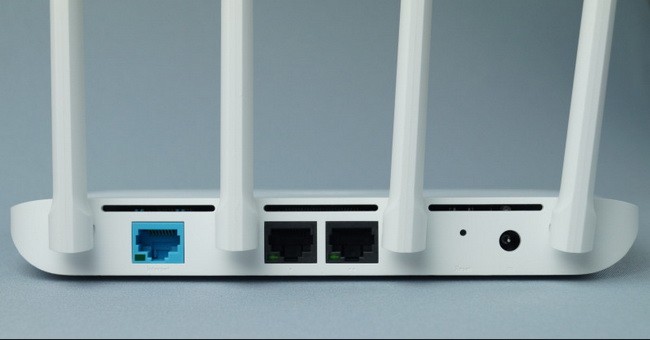












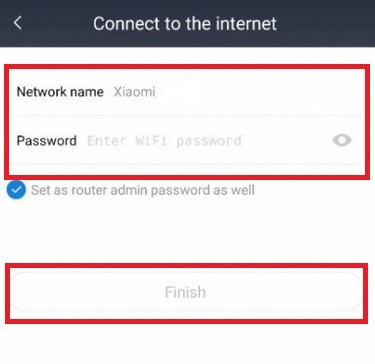


 Для подключения по Wi-Fi просто выберите Wi-Fi сеть на устройстве
Для подключения по Wi-Fi просто выберите Wi-Fi сеть на устройстве 
 На роутере должен загореться индикатор «Интернет» голубым цветом.
На роутере должен загореться индикатор «Интернет» голубым цветом.












 Индикатор питания загорится оранжевым цветом. Роутер перезагрузится и настройки будут сброшены.
Индикатор питания загорится оранжевым цветом. Роутер перезагрузится и настройки будут сброшены. Подождите две минуты, роутер перезагрузится.
Подождите две минуты, роутер перезагрузится.

 Или выбрать другой, необходимый вам язык.
Или выбрать другой, необходимый вам язык.



 В приложении можно получить доступ ко всем настройкам роутера. Параметры Wi-Fi, обновление прошивки, запуск гостевой Wi-Fi сети, управление подключенными устройствами и т. д.
В приложении можно получить доступ ко всем настройкам роутера. Параметры Wi-Fi, обновление прошивки, запуск гостевой Wi-Fi сети, управление подключенными устройствами и т. д..jpg)

.jpg)
.jpg)
.jpg)
.jpg)
.png)
.png)
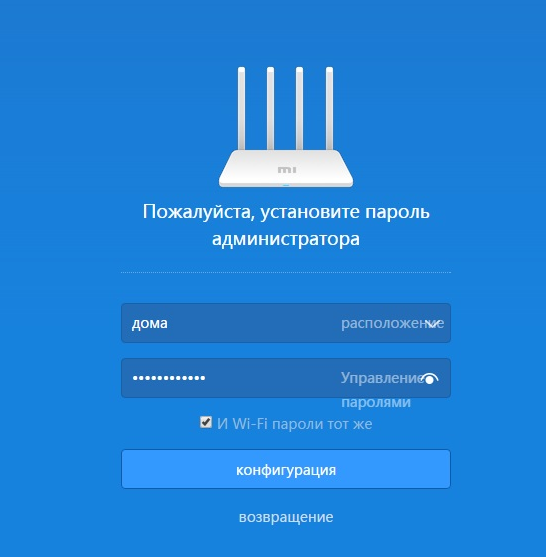

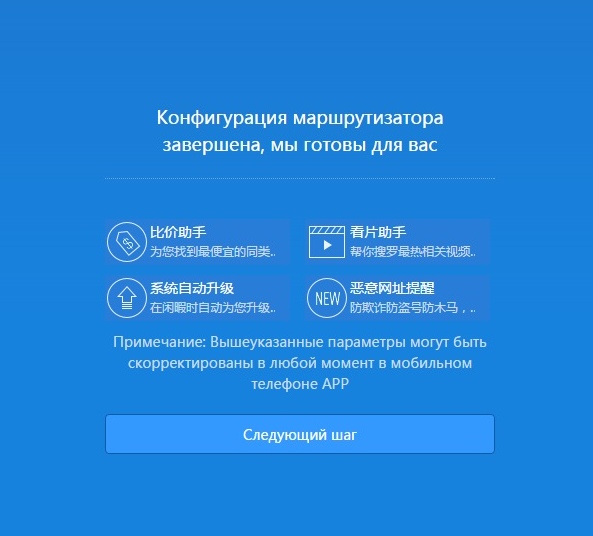
.jpg)
.jpg)